在使用电脑的时候,经常会同时打开很多个页面,查看的当前网页一定会成为最顶层网页,那电脑不能同时显示两个网页吗,答案是可以的。联想电脑的左右分屏模式就是将两个网页同时打开,分别放置于电脑屏幕的左右边,我们在查看两个两份网页时更方便,但是对于很多联想电脑的新用户来说,许多功能还不太熟悉,所以小编这里给大家分享联想电脑的左右分屏功能怎么设置,学会之后就可以将两个网页分别打开操作了,下面这篇文章结合图片,让大家在阅读时更加通俗易懂,喜欢的朋友可以收藏。

1、首先将联想电脑打开,打开网页,显示全屏模式。
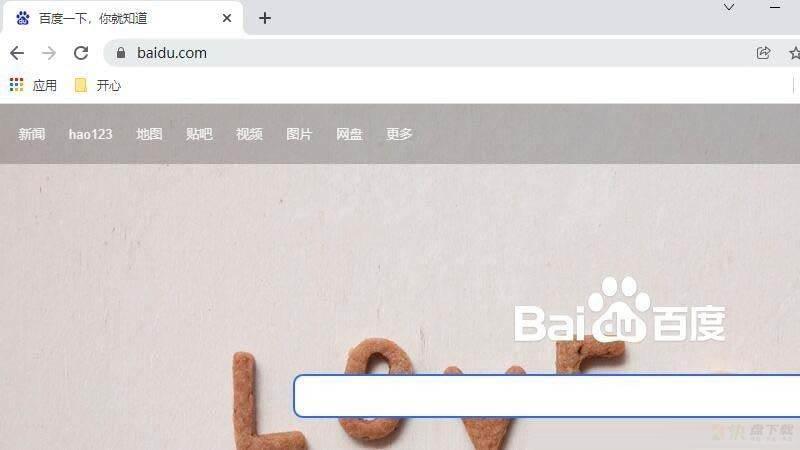
2、在电脑键盘上同时按下win键和向左箭头键,也可以点击向右箭头,然后网页就会显示在电脑屏幕的左边了。
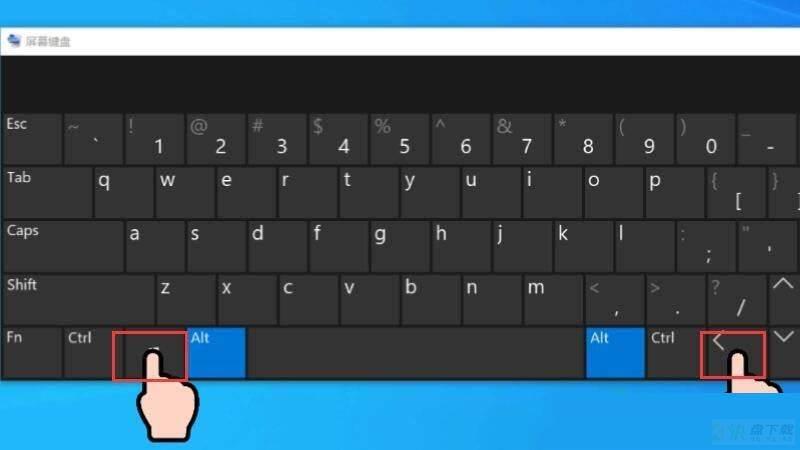
3、完成以上操作后,点击另外一个要打开的网页,就会显示在电脑屏幕的右边了,这样左右分屏模式就打开了。
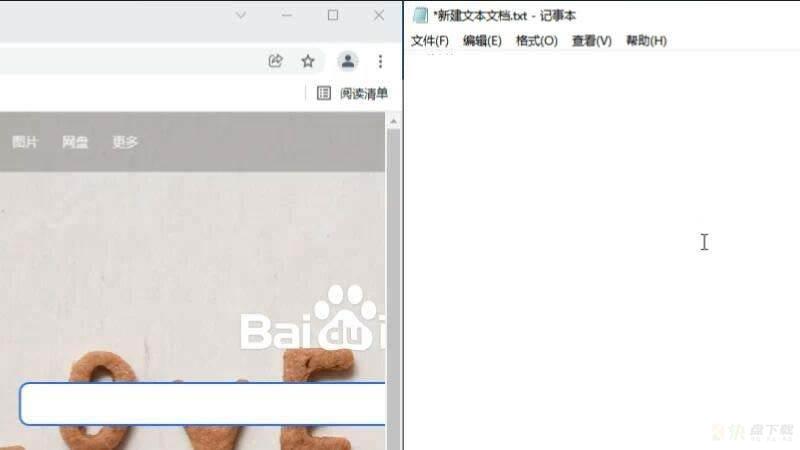
以上就是联想电脑的左右分屏模式打开方法,我们自己需要按住win和向左向右键,就能将两个网页同时打开放置在屏幕上了,希望小编的方法能够帮助到您,有需要的可以按照上面的操作步骤进行操作。
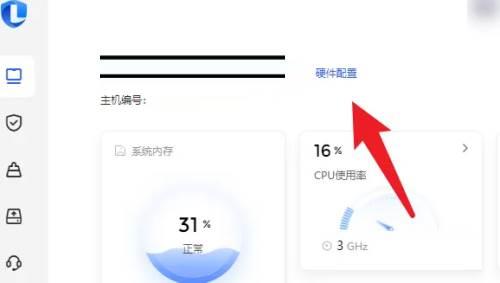
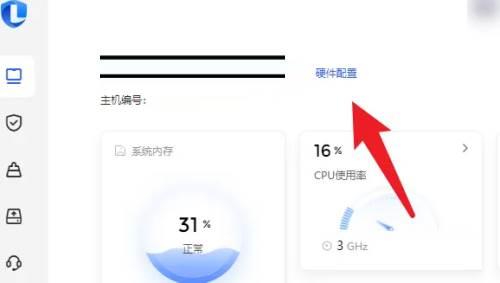
联想电脑管家如何查看主板型号-联想电脑管家查看主板型号的方法